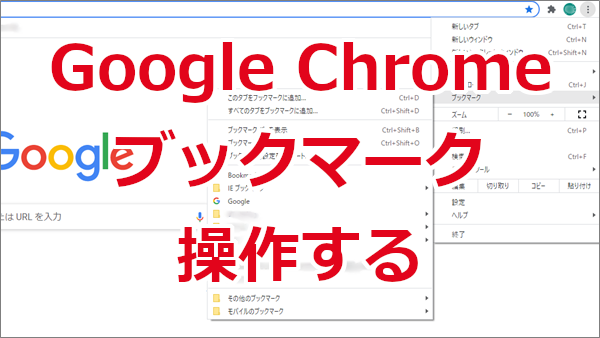
私はPCもスマホもWebブラウザはGoogle Chromeを使っています。
Google ChromeはPCでもスマホでもブックマークが共有できてとっても便利ですね!
PCでのGoogle Chromeのブックマークの登録、削除、フォルダ管理などの操作を記録します。
< スポンサーリンク >
PCでブックマークする
右上の☆マークをクリックします。
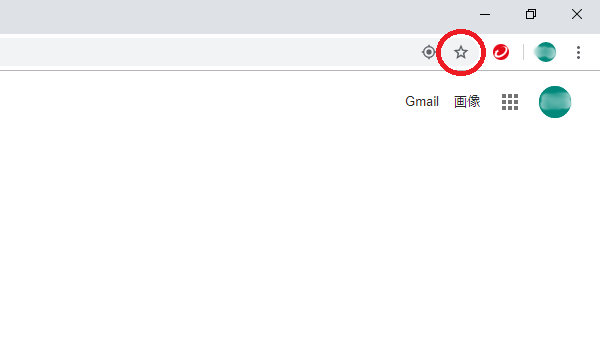
ブックマークの名前は自分でわかりやすいものに書き換えてもいいし、そのままでもいいです。

フォルダを選択するとあとから探しやすくなります。
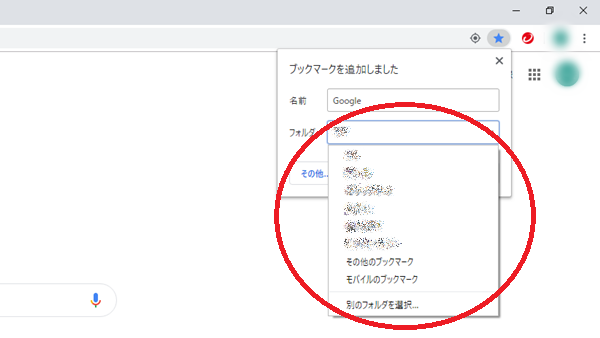
[完了]をクリックします。
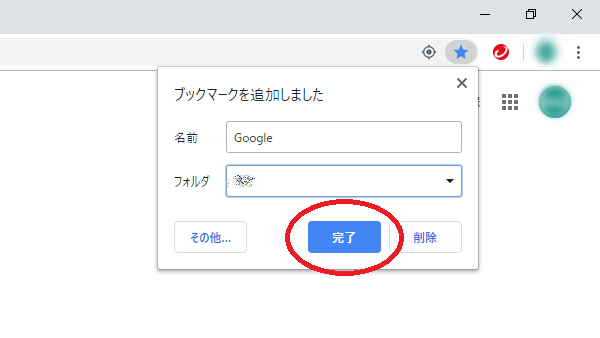
PCでブックマークしたWebサイトを見る
Google Chromeの右上の三点リーダーをクリックします。
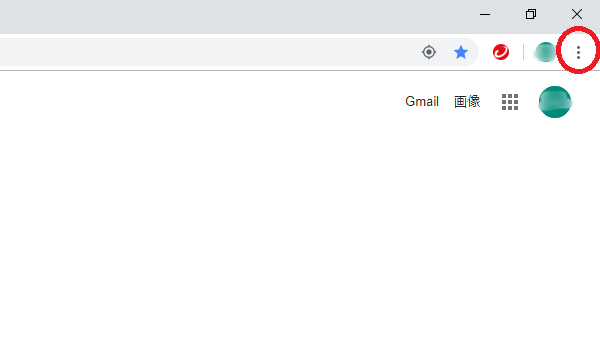
[ブックマーク]にマウスを乗せるとブックマークが出てくるので見たいサイトをクリックします。
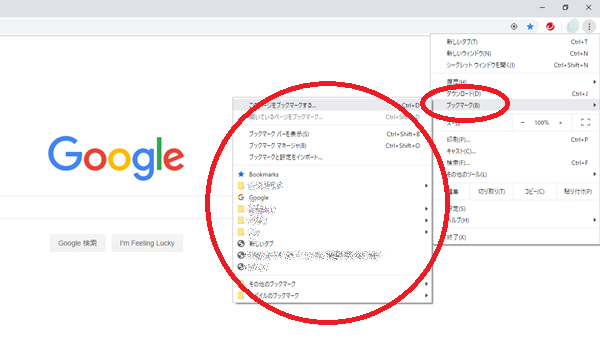
新しいフォルダを作る
ブックマーク上で右クリックし、[フォルダを追加]をクリックします。
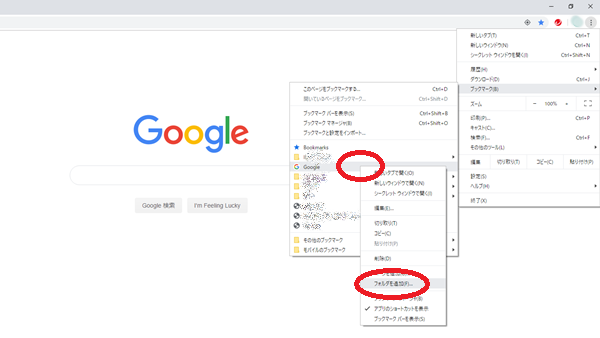
フォルダの名前はわかりやすいものを入力し、どのフォルダの下に作るかフォルダを選択し、[保存]をクリックします。
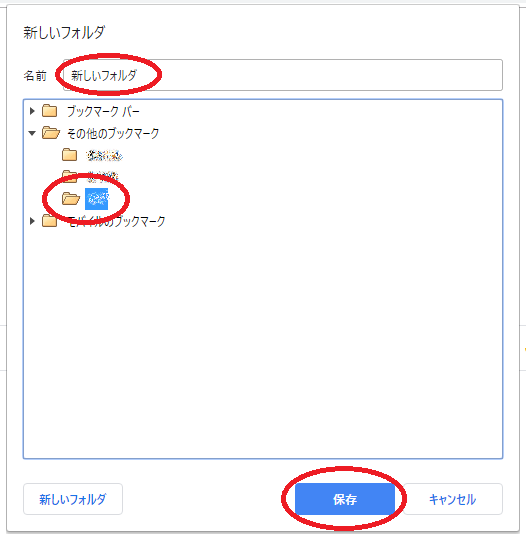
新しいフォルダが出来ました。
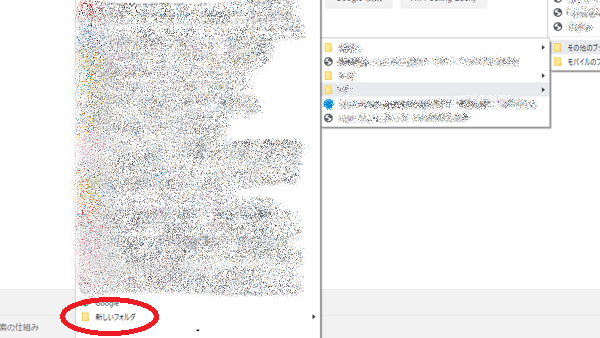
ブックマークを削除する
開いているサイトのブックマークを削除する
右上の★マークをクリックします。
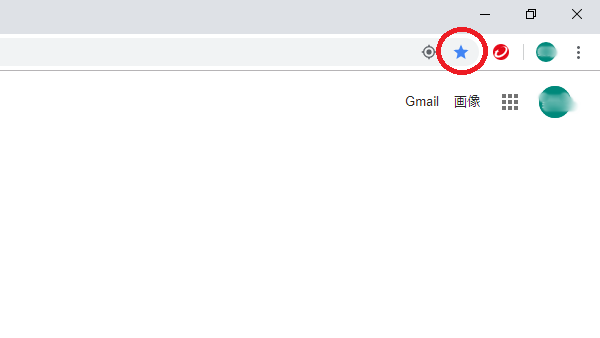
「ブックマークを編集」のウィンドウが出るので、[削除]をクリックします。
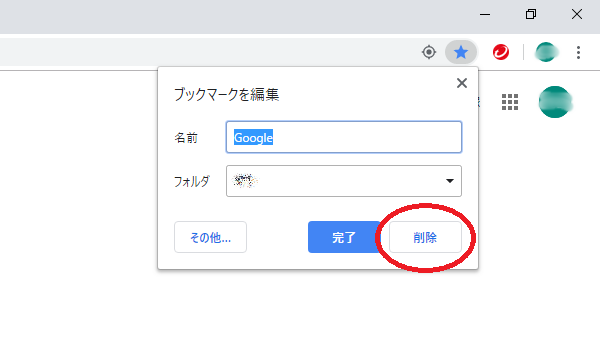
ブックマーク一覧から削除する
削除したいブックマークを右クリックし、[削除]をクリックします。
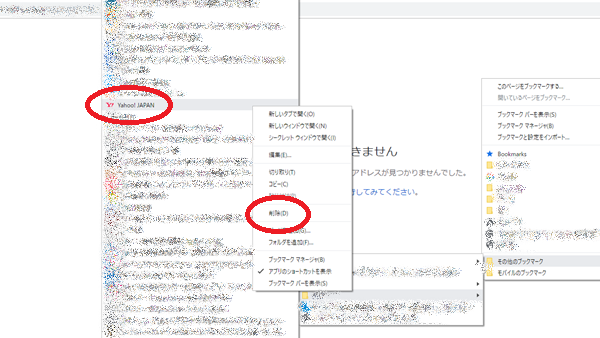
ブックマークマネージャで削除する
右上の三点リーダーをクリックし、[ブックマーク]>[ブックマークマネージャ]をクリックします。
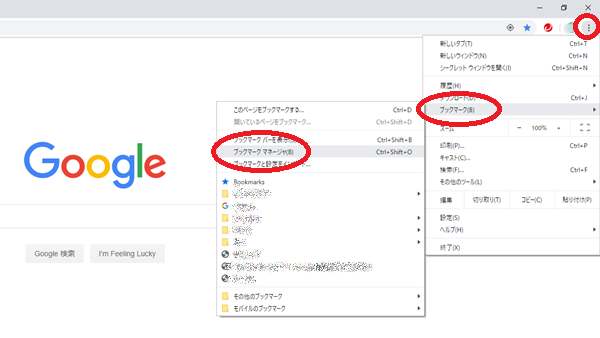
削除したいブックマークの右側の三点リーダーをクリックします。
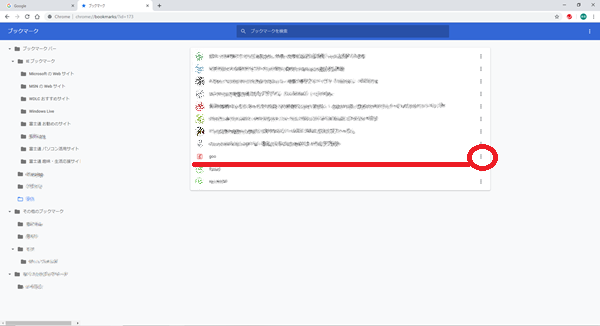
[削除]をクリックします。
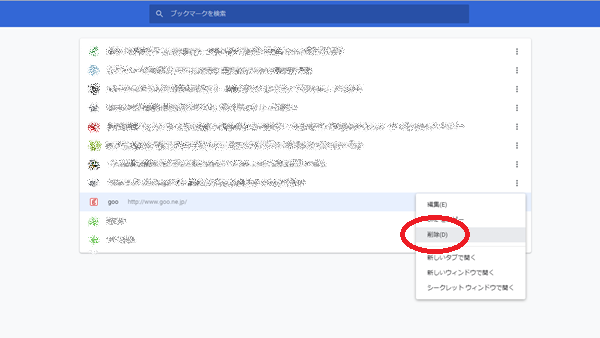
こんな記事も書いています
